Request (Management Department)
Transactions Request (Management Department) merupakan modul Request yang ditujukan sesuai department pengelola masing-masing. Di dalam menu ini terdapat fungsi 'Filter', 'Edit' dan 'Approved'. Tampilan awal ketika user membuka menu "Transactions Request (Management Department)" adalah sebagai berikut :
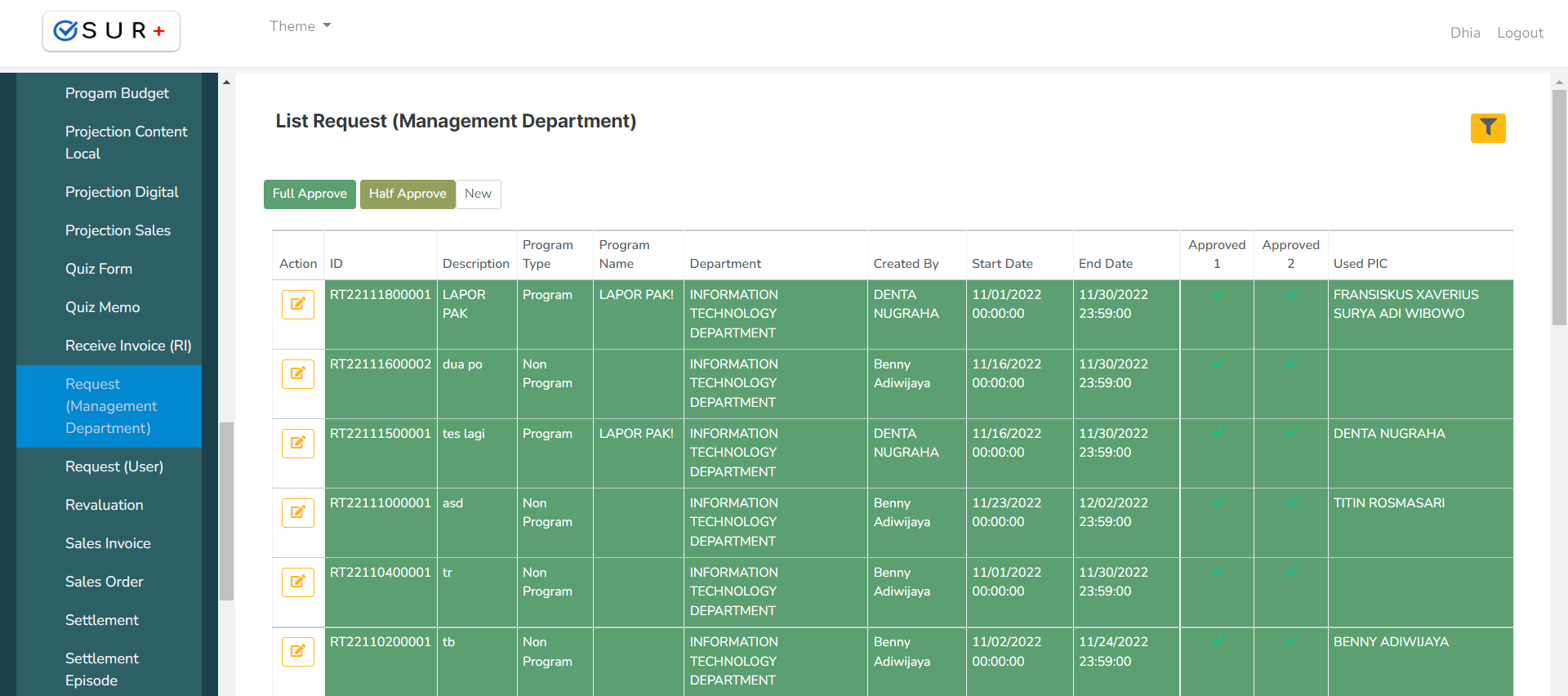
Di dalam menu Transactions Request (Management Department) sendiri ketika user berpindah ke halaman Detail Transactions Request (Management Department), terdapat enam buah panel yaitu "Header", "Detail", "Detail Editing Request", "Order", "Order Editing" dan "Info".
Panel Header berisi informasi data header dari Transactions Request (Management Department). Di sini user bisa mengisi serta mengedit data header dari Request (User).
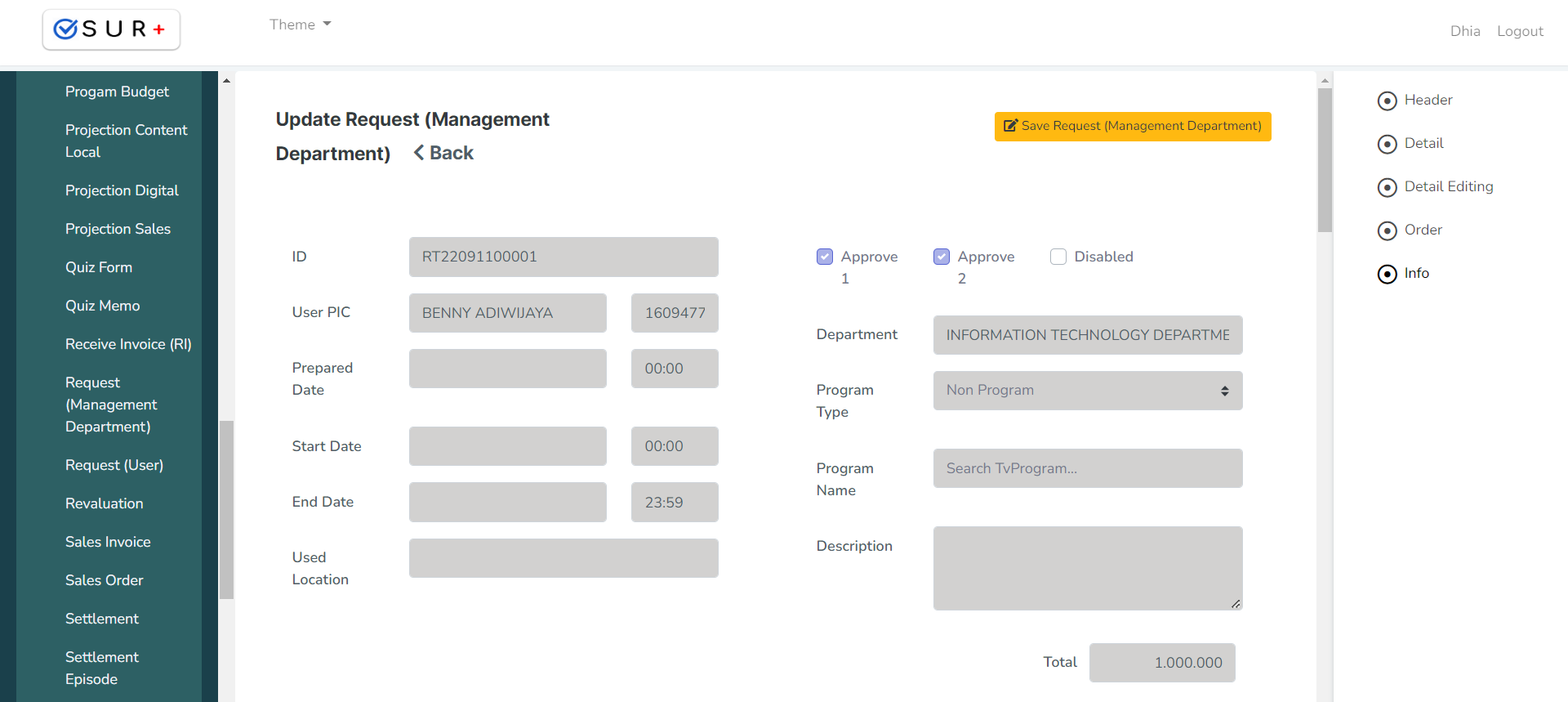
Panel Detail berisi informasi seputar list detail request.

Panel Detail Editing berisi informasi seputar list detail editing.
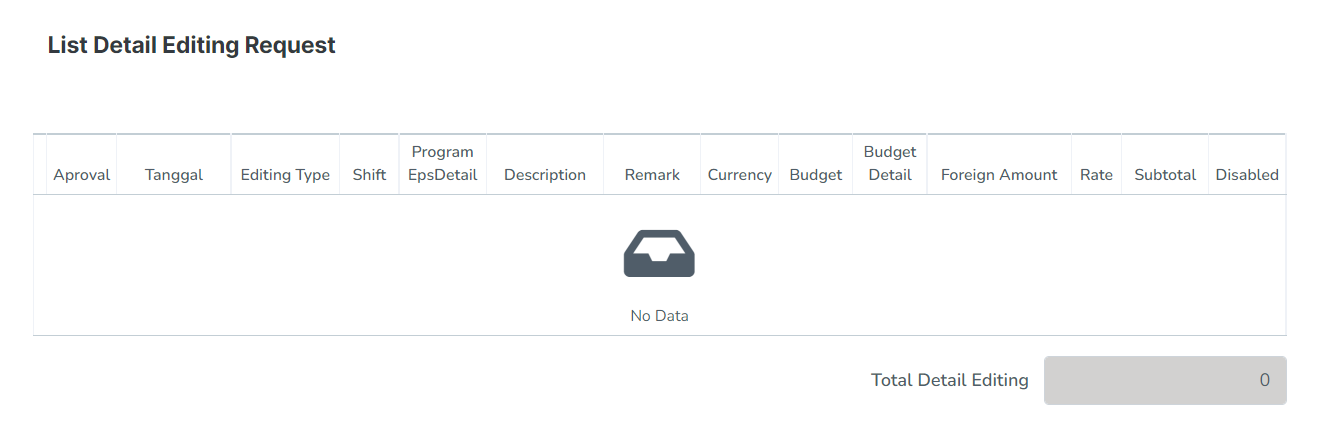
Panel Order berisi informasi seputar list order.
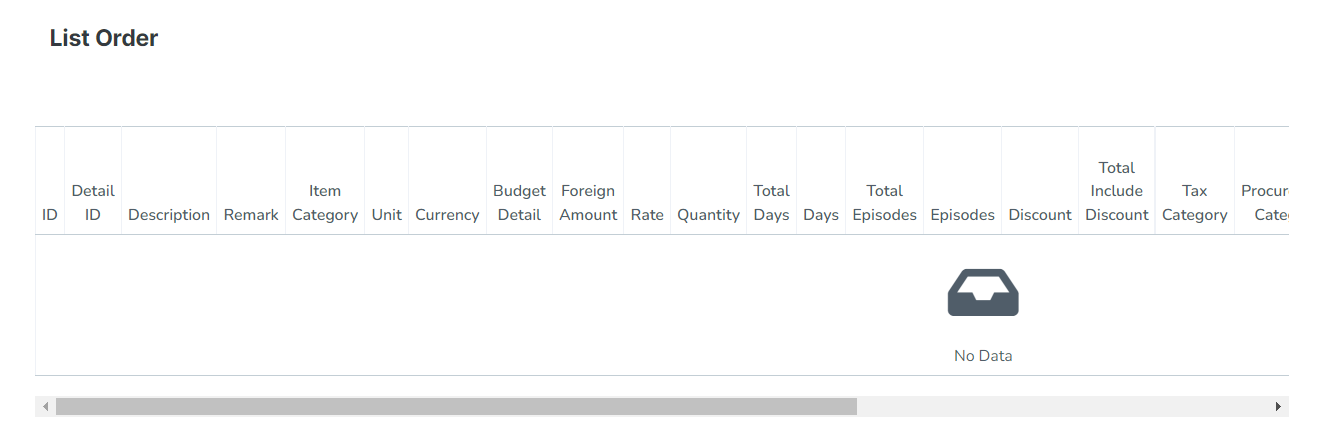
Panel Order Editing berisi informasi seputar list order editing.
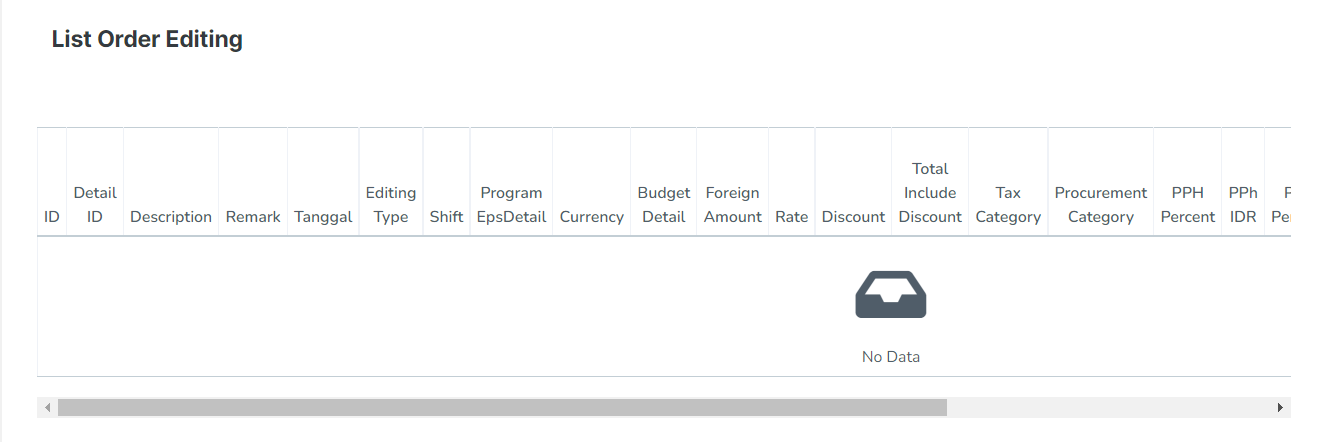
Panel Info berisi informasi siapa dan kapan yang telah melakukan create, modified, disable serta approved data.
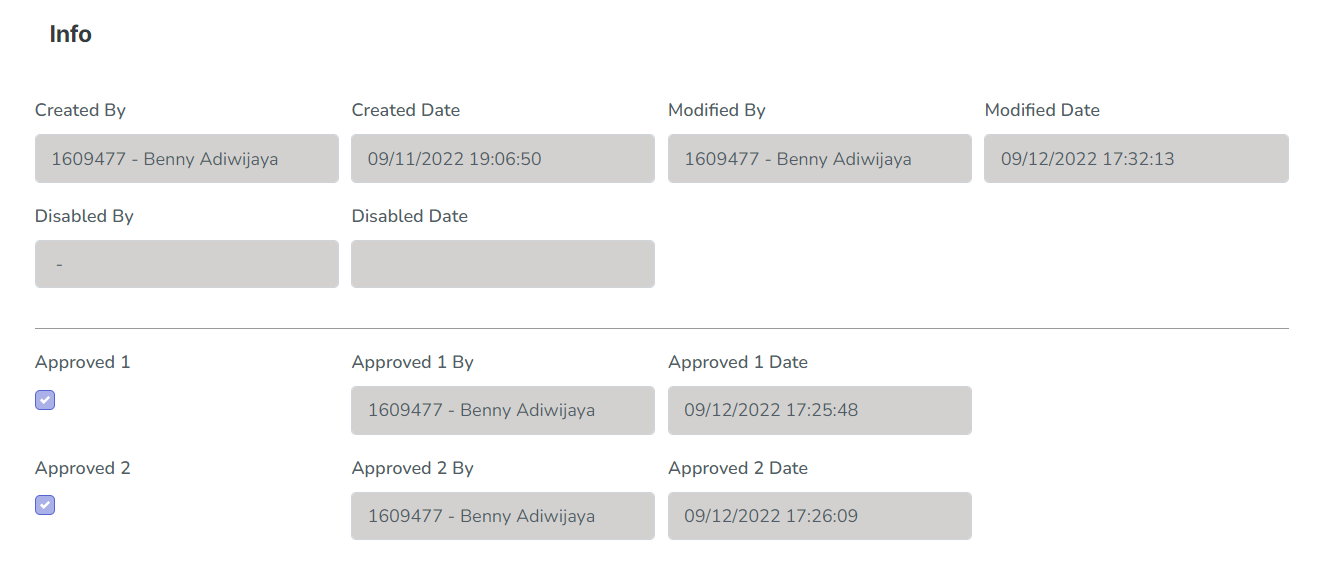
Filter Data
- Untuk memfilter data, dapat dilakukan dengan cara klik tombol filter

- Kolom pencarian ID, digunakan untuk melakukan pencarian berdasarkan kata kunci ID request (Management Department).
- Kolom pencarian Description, digunakan untuk melakukan pencarian berdasarkan deskripsi.
- Kolom pencarian Department, digunakan untuk melakukan pencarian berdasarkan kata kunci nama department.
- Kolom pencarian Program Type, digunakan untuk melakukan pencarian berdasarkan kata kunci tipe program.
- Kolom pencarian Program Name, digunakan untuk melakukan pencarian berdasarkan kata kunci nama program.
- Kolom pencarian User PIC, digunakan untuk melakukan pencarian berdasarkan kata kunci nama PIC.
- Tombol
 untuk menampilkan hasil pencarian berdasarkan pilihan filter. Lalu hasil pencarian akan muncul pada data kolom.
untuk menampilkan hasil pencarian berdasarkan pilihan filter. Lalu hasil pencarian akan muncul pada data kolom.
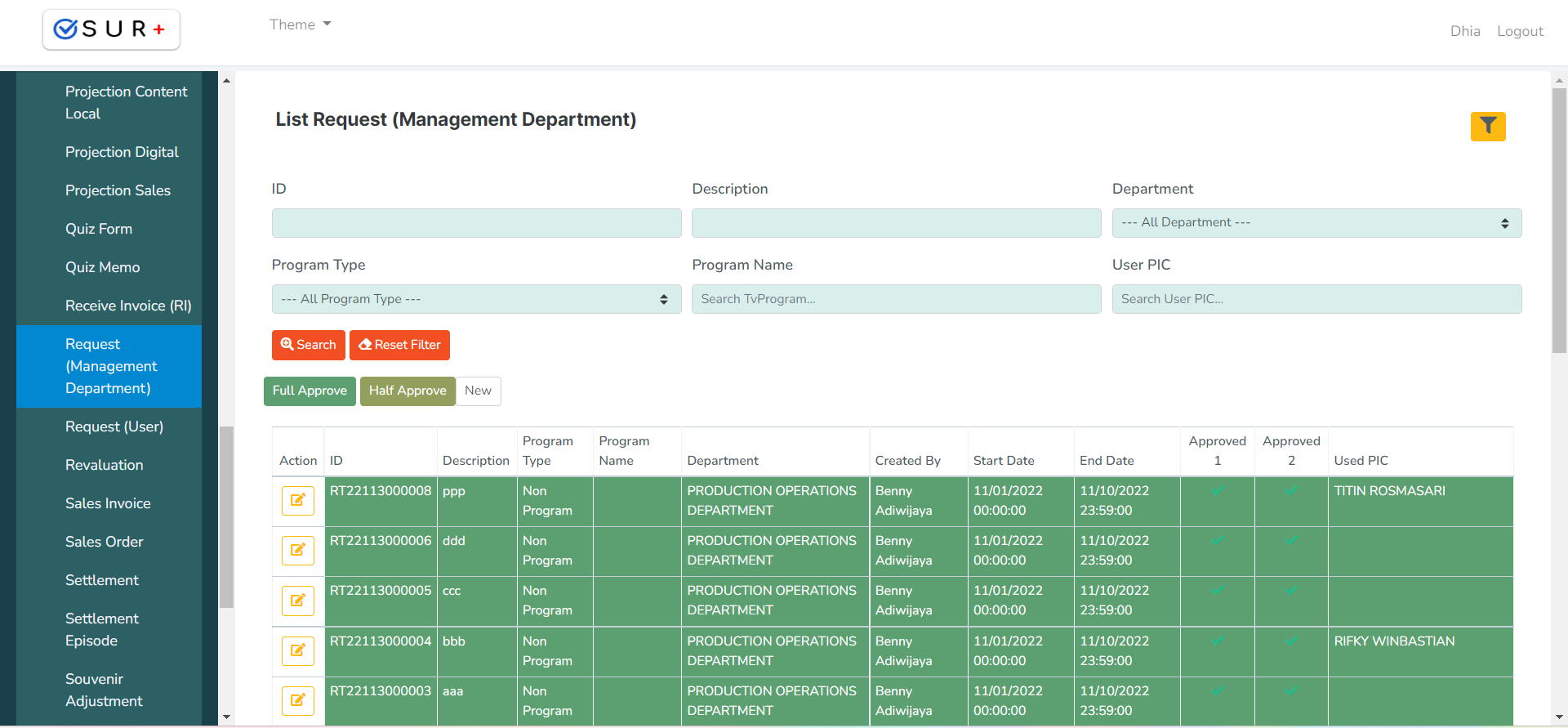
- Klik button
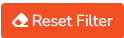 untuk mereset kolom filter.
untuk mereset kolom filter.
Edit Data
- Untuk mengedit data request yang ada, user hanya bisa mengedit data jika object statusnya disapprove.
- Untuk mengedit data klik button
 pada row data kolom yang ingin diubah, kemudian halaman akan diarahkan pada halaman Detail Transactions Request (Management Department) seperti pada gambar berikut :
pada row data kolom yang ingin diubah, kemudian halaman akan diarahkan pada halaman Detail Transactions Request (Management Department) seperti pada gambar berikut :
Panel Header
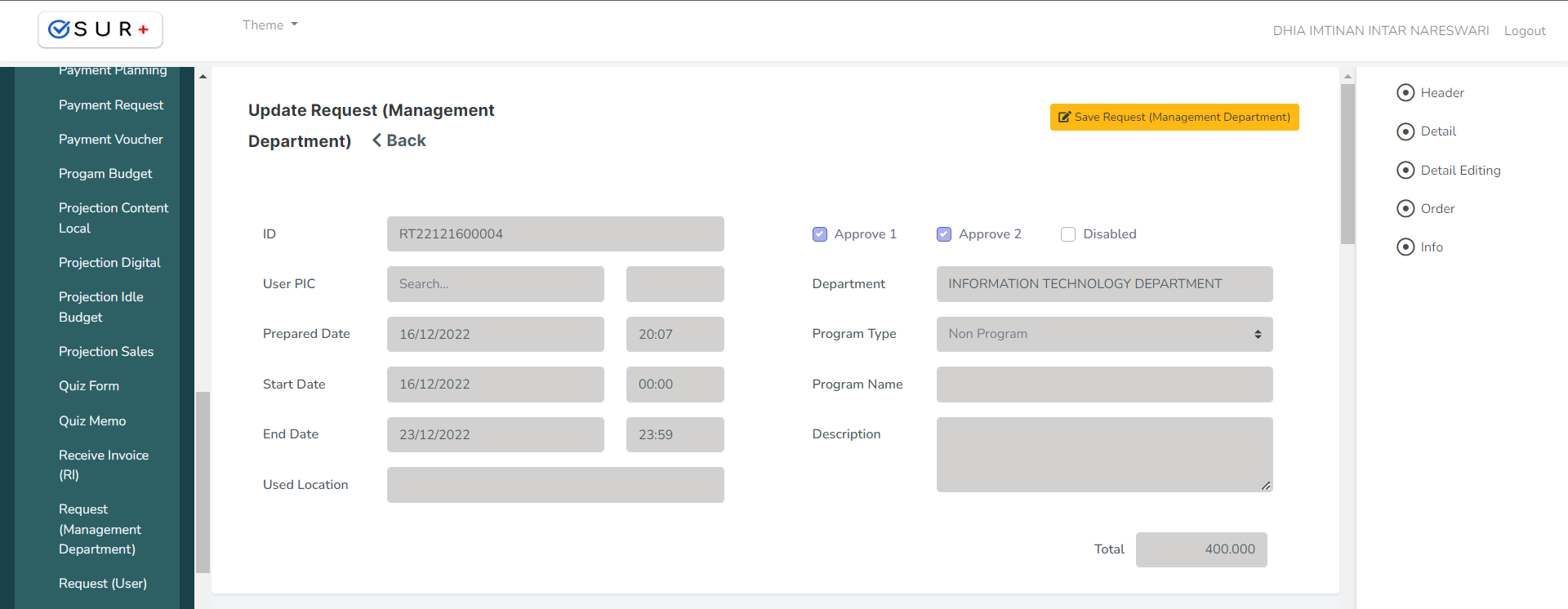
Panel Detail Request
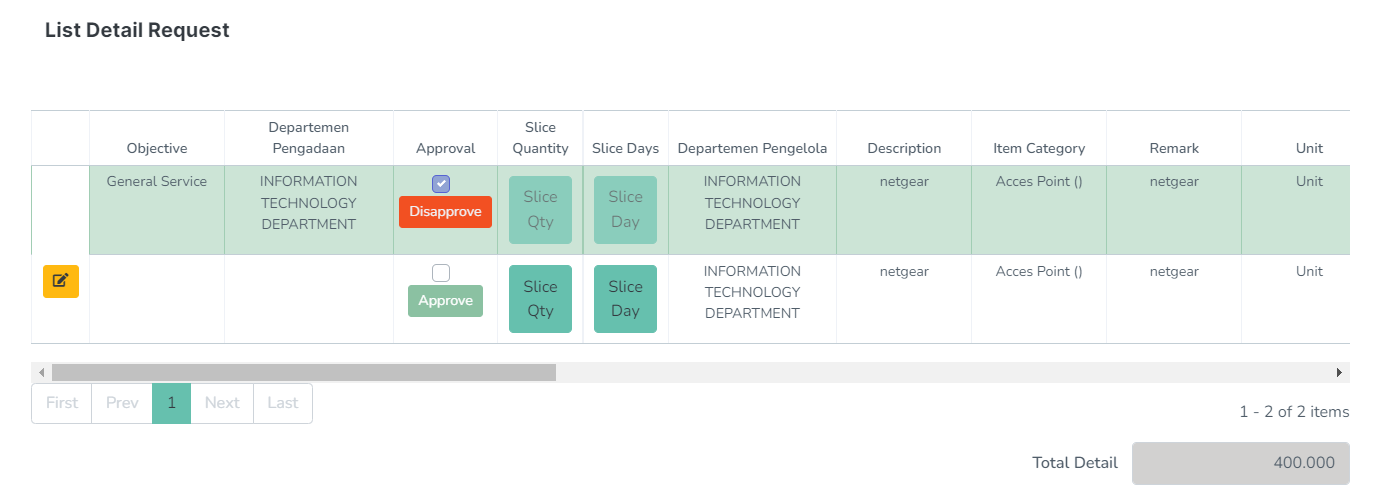
Jika status sudah approval seperti pada gambar di atas, user perlu melakukan disapprove terlebih dahulu untuk bisa mengedit data. Klik button ![]() pada row data yang ingin diedit. Jika sudah data obyek akan berstatus disapprove dan bisa di edit seperti pada gambar di bawah.
pada row data yang ingin diedit. Jika sudah data obyek akan berstatus disapprove dan bisa di edit seperti pada gambar di bawah.
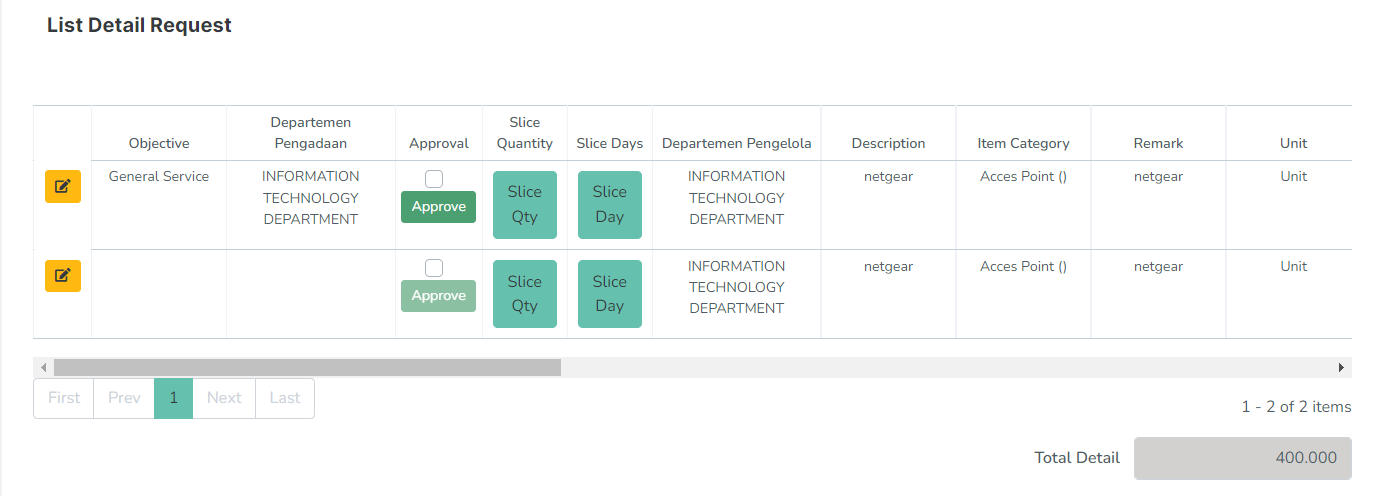
Klik button ![]() untuk mengedit lalu akan muncul pop up seperti pada gambar di bawah. Jika sudah klik button
untuk mengedit lalu akan muncul pop up seperti pada gambar di bawah. Jika sudah klik button ![]() untuk menyimpan atau klik button
untuk menyimpan atau klik button ![]() untuk membatalkan.
untuk membatalkan.
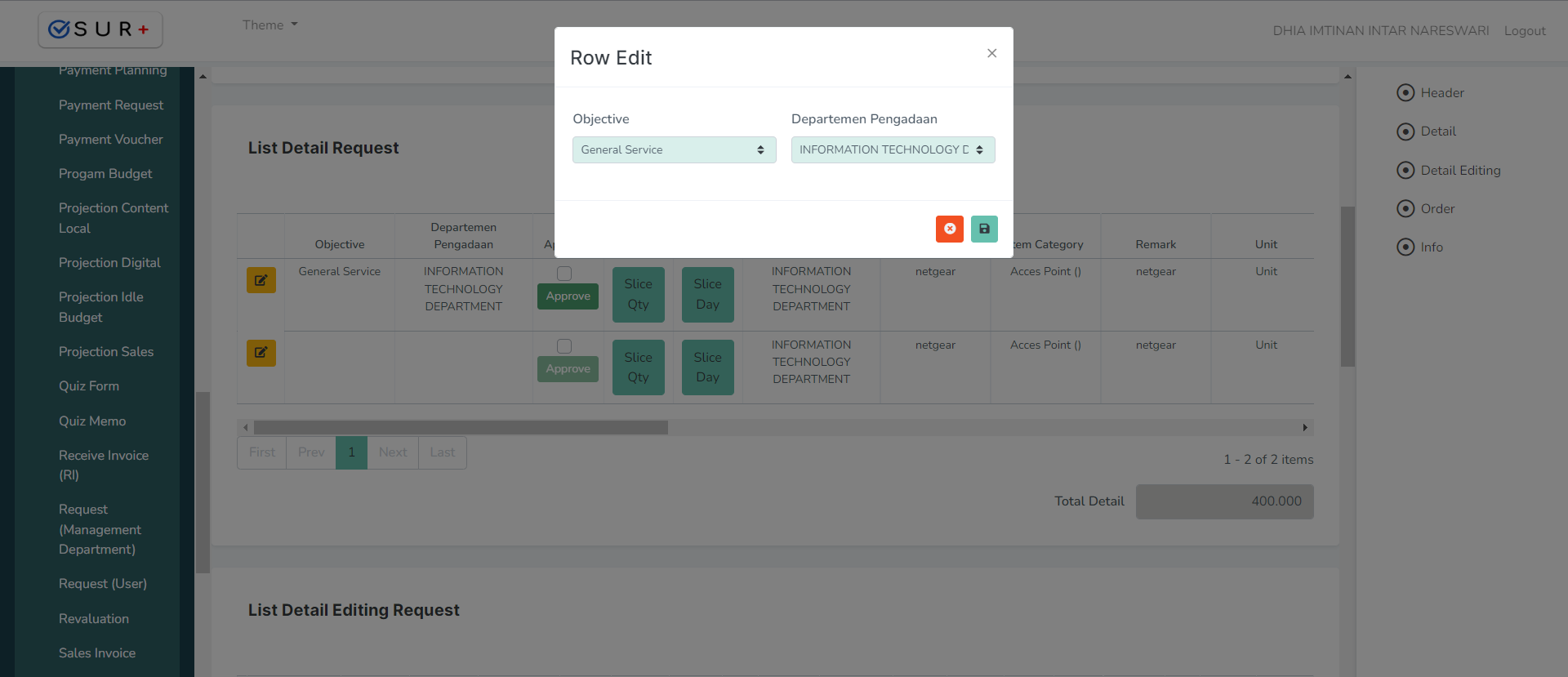
Klik button ![]() untuk Slice Quantity lalu akan muncul pop up seperti pada gambar di bawah. Jika sudah klik button
untuk Slice Quantity lalu akan muncul pop up seperti pada gambar di bawah. Jika sudah klik button ![]() untuk menyimpan atau klik button
untuk menyimpan atau klik button ![]() untuk membatalkan.
untuk membatalkan.
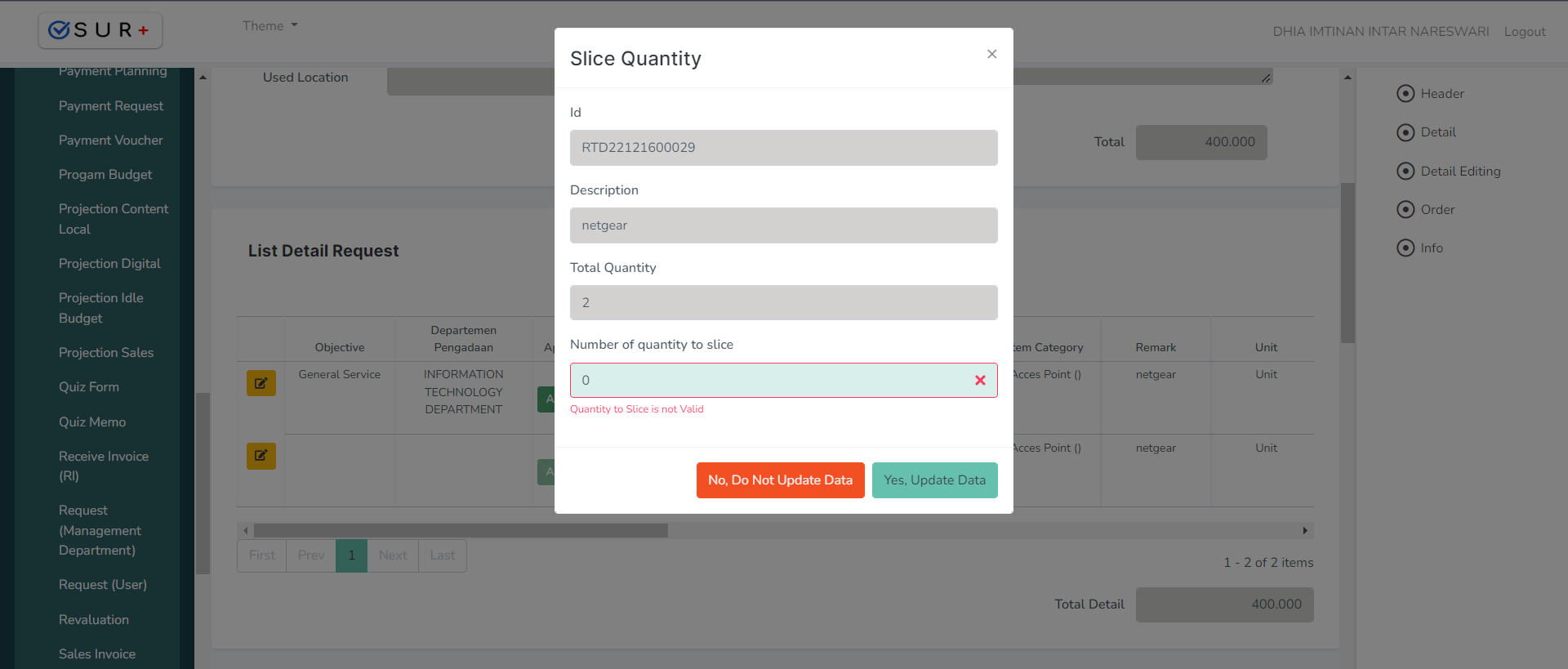
Klik button ![]() untuk Slice Day lalu akan muncul pop up seperti pada gambar di bawah. Jika sudah klik button
untuk Slice Day lalu akan muncul pop up seperti pada gambar di bawah. Jika sudah klik button ![]() untuk menyimpan atau klik button
untuk menyimpan atau klik button ![]() untuk membatalkan.
untuk membatalkan.

- Jika sudah mengedit semua yang dibutuhkan, untuk menyimpan perubahan data account klik button
 atau jika ingin membatalkan klik button
atau jika ingin membatalkan klik button 
Approved Data
- Untuk melakukan approval, user perlu masuk ke halaman detail dengan cara mengklik button
 pada row data yang akan diapprove.
pada row data yang akan diapprove.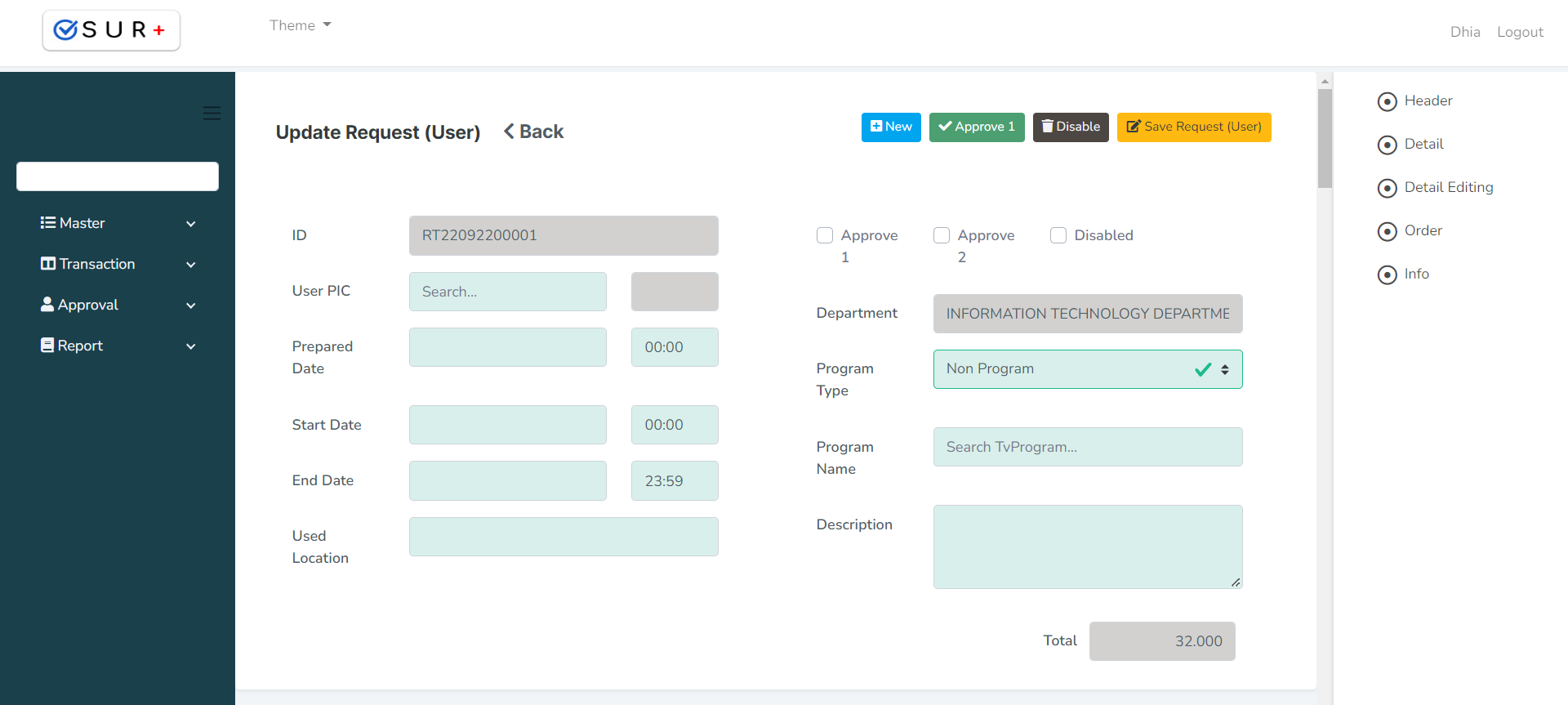
- Halaman akan otomatis masuk ke halaman Detail Transactions Request (Management Department). Untuk melakukan approve user bisa melakukan approval di masing-masing detail yang ada seperti pada contoh gambar berikut.
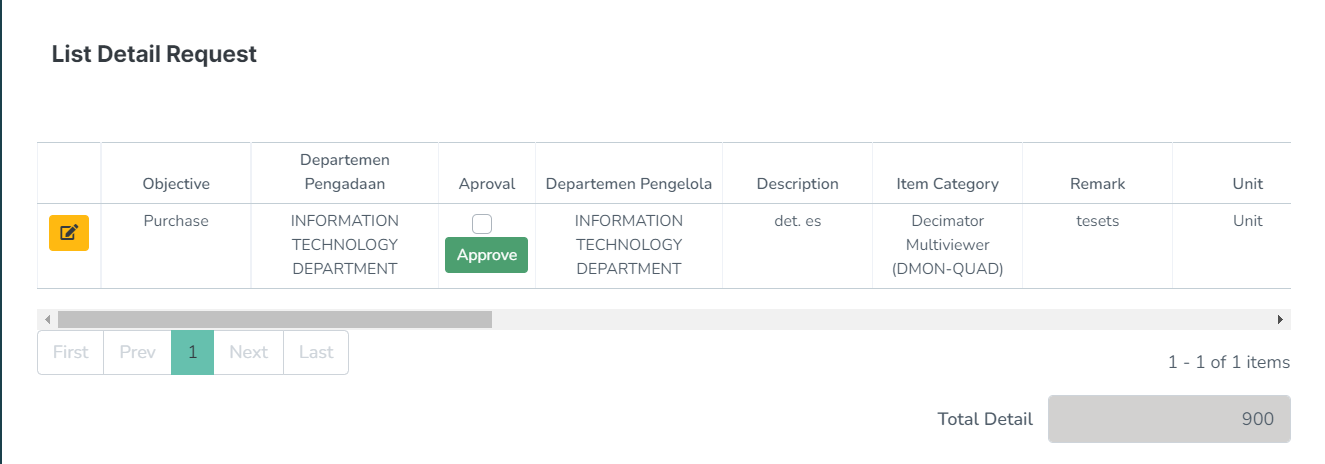
Klik button ![]() untuk melakukan approve atau klik button
untuk melakukan approve atau klik button ![]() untuk melakukan disapprove.
untuk melakukan disapprove.
Created with the Personal Edition of HelpNDoc: Free EBook and documentation generator